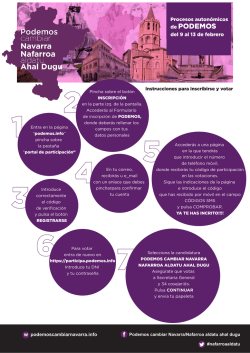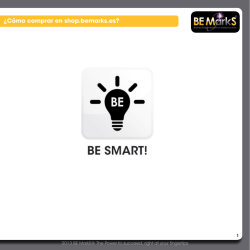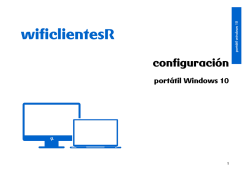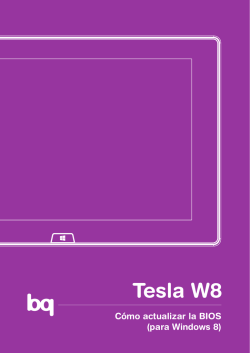Guía Cambio SIM V5
4G+ Tu móvil ya es 4G+ Vodafone Power to you Empieza a disfrutar del 4G+ Ya has recibido tu nueva SIM… ¿Y ahora qué? Configura tu dispositivo móvil Navegación en Internet (configuración de APN) 1 2 3 4 PASO 1 Empieza a disfrutar del 4G+ Accederás a la red 4G+ con velocidades de hasta 300 Mbps de descarga. Cobertura 4G+ en las principales ciudades españoles y pronto en muchas más: • Madrid • Málaga • Barcelona • Zaragoza • Valencia • La Coruña • Sevilla • Bilbao Con tu nueva SIM tendrás acceso a la red Vodafone 4G+, para que puedas navegar aún más rápido, al doble de velocidad, hasta 300 Mbps. Para poder disfrutar de 4G+ es necesario que dispongas de un terminal compatible y estar en zona de cobertura. Aprovecha ahora y renueva tu terminal con el nuevo catálogo de terminales con los mejores precios del mercado : ono.es/tienda-movil/terminales 4G+ Con la tecnología 4G+ puedes: • Compartir y descargar de forma inmediata archivos (fotos, vídeos, música, documentos…). • Disfrutar de la máxima calidad en vídeos de alta definición y videoconferencias. • Mejorar la experiencia online y sacar el máximo a tus apps favoritas, disfrutando de juegos online en tiempo real. Servicio sujeto a disponibilidad geográfica y terminal compatible. INDICE 1 2 3 4 PASO 2 Ya has recibido tu nueva SIM… ¿Y ahora qué? Para comenzar a disfrutar de tu nueva SIM sigue tres sencillos pasos: 1. Una vez que recibas tu nueva tarjeta SIM, a las 24h te informaremos a través de sms/email de la fecha exacta en la que tendrás que realizar el cambio de SIM para empezar a usarla. 2. Inserta tu nueva tarjeta SIM en tu dispositivo móvil. Parámetros para tu Proceso de Cambio de SIM Manual Internet Smartphones y Tablets MMS Solo Smartphones Nombre Internet Móvil MMS Vodafone APN airtelwap.es mms.vodafone.net wap@wap wap@wap wap125 wap125 Proxy 3. Una vez insertada la tarjeta SIM, reinicia tu dispositivo móvil y se activará automáticamente la conexión a internet. Si no se activara automáticamente tendrás hacerlo de forma manual. Para ello: • Entra en ono.es/confimovil y sigue las guías interactivas disponibles, selecciona tu modelo de dispositivo y entra en el icono Internet + configurar internet. • Si sabes cómo configurarlo, sigue los parámetros de la siguiente tabla: Puerto Nombre de Usuario Contraseña Servidor http://mmsc.vodafone.es/servlets/mms MMSC MMS Proxy 212.73.32.10 80 Puerto MMS MCC 214 MNC 01 Protocolo APN 01 PAP Tipo de Autenticación Tipo APN 214 default, supl mms IPv4 IPv4 INDICE 1 2 3 4 PASO 3 Configura tu dispositivo móvil Contestador El servicio de contestador viene activado por defecto. Podrás escuchar tus mensajes de voz recibidos, llamado gratis al 22177, si lo haces desde tu línea Vodafone, o al 607177177 si llamas desde otra línea. El coste de la llamada dependerá del operador desde el que realices la llamada. Para desactivar el buzón, desde tu línea Vodafone, marca # #004# y la tecla de llamada. Y para activarlo, desde tu línea Vodafone, marca **004*600132000# y tecla de llamada. Más Roaming que nunca Con este servicio podrás comunicarte desde el extranjero (220 destinos). Deberás activarlo si deseas utilizarlo. Para ello, entra en tu Área de Cliente, ono.es/clientes Recomendaciones: • Activa el Roaming antes de viajar, aunque en tu antigua SIM lo tuvieras activado. • Las tarifas de Roaming vigentes están en ono.es/tarifas-particulares • La lista de países con cobertura y zonas de tarificación están en ono.es/paisesroaming INDICE 1 2 3 4 PASO 3 Conserva todos los Contactos de tu Agenda Posiblemente tengas todos tus contactos guardados en el teléfono o incluso en tu cuenta de google si se trata de un Smartphone Android, con lo que el cambio de tarjeta SIM no afectará en nada a tu agenda de contactos. De todas formas existen unos pasos rápidos para asegurar que mantendrás todos los contactos de la SIM en tu dispositivo, para evitar que se pierda ninguno al cambiar de SIM: En 3 sencillos pasos podrás copiar todos tus contactos de tu tarjeta SIM y tu dispositivo: 1. Busca "Importar/exportar" Pulsa Menú > Pulsa Contactos > Pulsa en la pestaña Contactos > Pulsa la tecla de menú > Pulsa Importar/exportar. 2. Selecciona la acción. Tienes las opciones siguientes: • Copia contactos de la tarjeta SIM al teléfono: Pulsa Importar desde tarjeta SIM > Pulsa Teléfono > Pulsa Seleccionar todo > Pulsa Finalizado. • Copia contactos del teléfono a la tarjeta SIM. 3. Termina Pulsa la tecla de inicio para terminar y regresar al modo de espera. Mantén tu número PIN � Al cambiar de tarjeta SIM, el número PIN cambia también. Recuerda que puedes cambiarle el PIN a la nueva tarjeta SIM para tener el mismo que tenías antes. Estos serían los pasos para cambiarlo: 1. Busca "Cambiar PIN de la tarjeta SIM” Pulsa Menú > Pulsa Ajustes > Pulsa Seguridad > Pulsa Definir bloqueo de tarjeta SIM > Pulsa Cambiar PIN de la tarjeta SIM 2. Cambia el código PIN Introduce el código PIN actual y pulsa Aceptar > Introduce un nuevo código PIN de cuatro cifras y pulsa Aceptar > Vuelve a introducir el nuevo código PIN y pulsa Aceptar. 3. Terminar Pulsa la tecla de inicio para terminar y regresar al modo de espera. Mantendrás también las mismas aplicaciones que ya tenías� Por el hecho de cambiar la SIM las aplicaciones no se verán modificadas. Seguirás teniendo todas tus aplicaciones instaladas y estas funcionarán correctamente sin ningún problema. INDICE 1 2 3 4 PASO 4 Navegación en Internet (configuración de APN)� El dispositivo se configurará automáticamente para que puedas navegar a través de internet. Si no puedes navegar, deberás de configurar manualmente los APN, siguiendo los siguientes pasos: 1. Busca "APN" Pulsa el icono de MENÚ. Pulsa AJUSTES. Pulsa MÁS OPCIONES. Pulsa REDES MÓVILES. Pulsa APN. 2. Crea una nueva conexión de datos Pulsa la tecla de menú. Pulsa APN nuevo. 3. Introduce el nombre de la conexión de datos Pulsa Nombre. Introduce INTERNET y pulsa Aceptar. 4. Introduce el nombre APN Pulsa APN. Introduce AIRTELWAP.ES y pulsa Aceptar. 5. Introduce el nombre de usuario Pulsa Nombre de usuario. Introduce WAP@WAP y pulsa Aceptar. 6. Introduce la contraseña Pulsa Contraseña. Introduce WAP125 y pulsa Aceptar. 7. Selecciona el tipo de APN Pulsa Tipo de APN. Introduce DEFAULT y pulsa Aceptar. 8. Guarda y activa la conexión de datos Pulsa la tecla de MENÚ. Pulsa GUARDAR. Pulsa en el campo junto a Internet para marcarlo. INDICE 1 2 3 4
© Copyright 2026